Apple a publié jeudi des mises à jour pour Pages, Numbers et Keynote. La mise à jour comprenait des correctifs de bogues et des améliorations de fonctionnalités pour les versions iOS, OS X et iCloud.com des applications.
Une telle fonctionnalité incluse dans la mise à jour était la possibilité de protéger par mot de passe des documents spécifiques. En ajoutant une couche de protection supplémentaire à un document avec un mot de passe, les informations confidentielles ne seront visualisées que par ceux pour qui il est destiné.
Ajouter un mot de passe à un document iWork - quelle que soit la plate-forme - est extrêmement simple: il suffit de quelques clics ou tapotements.
Définir un mot de passe sur iOS
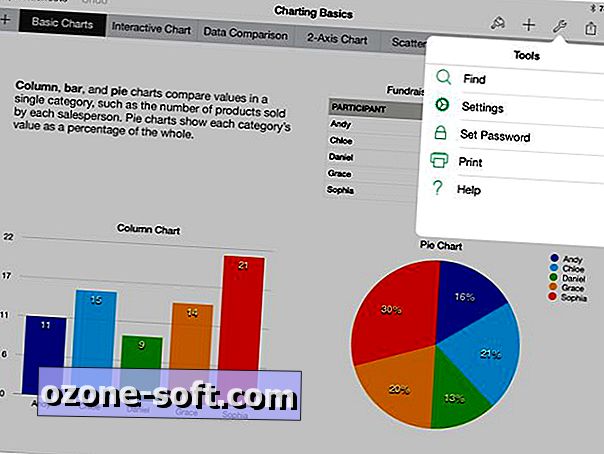
En utilisant l'une des applications iWork iOS ou Mac, vous pouvez définir un mot de passe en ouvrant le document correspondant pour lequel vous souhaitez définir un mot de passe, en appuyant sur l'icône des paramètres (la clé) et en sélectionnant "Définir le mot de passe".
Entrez votre mot de passe souhaité dans les deux champs, accompagné d'un indice si vous oubliez votre mot de passe ultérieurement. À l'avenir, chaque fois que vous souhaitez accéder au document, vous devrez soit entrer le mot de passe, soit configurer l'application iOS pour qu'elle mémorise le mot de passe pour vous. Le paramètre permettant de retenir un mot de passe sur un périphérique est spécifique à ce périphérique. il ne sera pas synchronisé sur vos autres appareils connectés iOS ou iCloud.
Définition d'un mot de passe sur iCloud.com
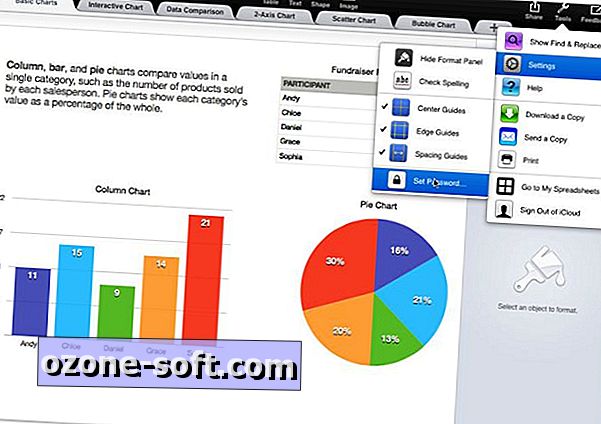
Le processus sur iCloud.com est similaire à celui des applications iOS et Mac. Vous devez vous connecter à votre compte iCloud, accéder à l'application bêta iWork et lancer le document pour lequel vous souhaitez définir un mot de passe. En cliquant sur l'icône des paramètres (à nouveau, une clé) et en sélectionnant "Définir le mot de passe".
Entrez les informations demandées et définissez le mot de passe.
Définir un mot de passe sous OS X
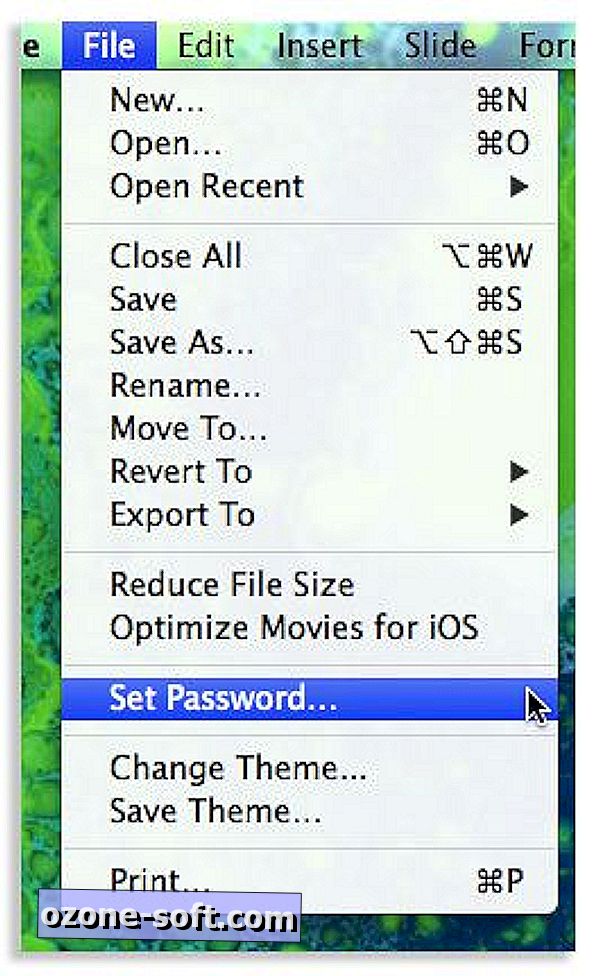
Pour une raison quelconque, la définition d'un mot de passe pour un document utilisant l'une des applications iWork sur un Mac est un peu différente. Au lieu d'ouvrir le document que vous souhaitez protéger et de cliquer sur l'icône de la clé, vous devez cliquer sur Fichier dans la barre d'outils, suivi de "Définir le mot de passe". Vous pouvez également sélectionner l'icône Partager, puis "Afficher les paramètres de partage" et définir un mot de passe en sélectionnant "Ajouter un mot de passe".
Parlant de partager un document, Apple permet désormais de partager des documents iWork protégés par un mot de passe via un lien iCloud.com. Toute modification apportée à un document partagé iCloud, que ce soit par vous-même ou par une autre personne ayant accès au document, sera synchronisée sur tous les périphériques.
Si vous exportez et partagez un document sans utiliser de lien iCloud.com, toute modification apportée par le ou les destinataires ne sera pas synchronisée sur tous vos appareils et vous devrez recourir à la méthode ancienne de transfert de fichiers vers suivi des modifications.













Laissez Vos Commentaires